ZBrush はDeformer Project Primitive を使って、形状やモデルをクリエイティブにデザインするための強力なツールを提供します。一見、設定の多さに圧倒されるかもしれませんが、あなたに与えられる可能性はほぼ無限です。このツールの基本を理解すれば、あなたのデザインが如何に多面的になり得るかを実感することでしょう。
主な発見
- Deformer Project Primitive は、既存の形状にパラメトリックオブジェクトを投影することができます。
- さまざまなタイプと調整オプションを使って、モデルを遊びながら調整し、洗練させることができます。
- 試行錯誤を通じて、これらの機能の使い方に対する感覚を育むことができます。
ステップバイステップガイド
Deformer Project Primitive の紹介
ZBrushを起動し、基本オブジェクトとしてシンプルな球体を選択します。オブジェクトを編集するためにエディットモードに入ります。Deformerメニューから、Project Primitive Deformerを見つけることができます。ここには、さまざまな形状で作業するための多くの調整オプションがあります。

オブジェクトの選択と適用
Deformerを選択したら、球体で実験を始めることができます。パラメトリックオブジェクトを選択する際には、立方体、円錐、ピラミッドなどの異なる基本形状を利用できます。

形状の投影と調整
さあ、興味深い部分が始まります:投影です。Project Primitiveを使用すると、球体の基本形状は他の幾何学的形状によって変わります。高いまたは低いストロークは、球体の外観を魅惑的な方法で変わります。ここで、形状を球体に押し込んだり引き出したりして実験することができます。

さまざまなタイプの投影を利用する
Deformerが三つの基本的なタイプのオブジェクトを提供していることに気づくでしょう。これらは自由に変更することができます。各タイプを試してみて、どのような新しいデザインオプションが得られるかを発見してください。

遷移とブレンドモードの設定
形状間の遷移構造は、スライダーで調整できます。スムーズな遷移はモデルの美観を大きく変えることができます。ピンクのスライダーを使って、これらの遷移の柔らかさを調整し、モデルがどのように組み合わされるかを決定します。

表面特性の変更
エキサイティングな機能の一つは、投影されたオブジェクトの表面を操作する能力です。特定のスライダーを使用して、メッシュの解像度と詳細度を調整できます。
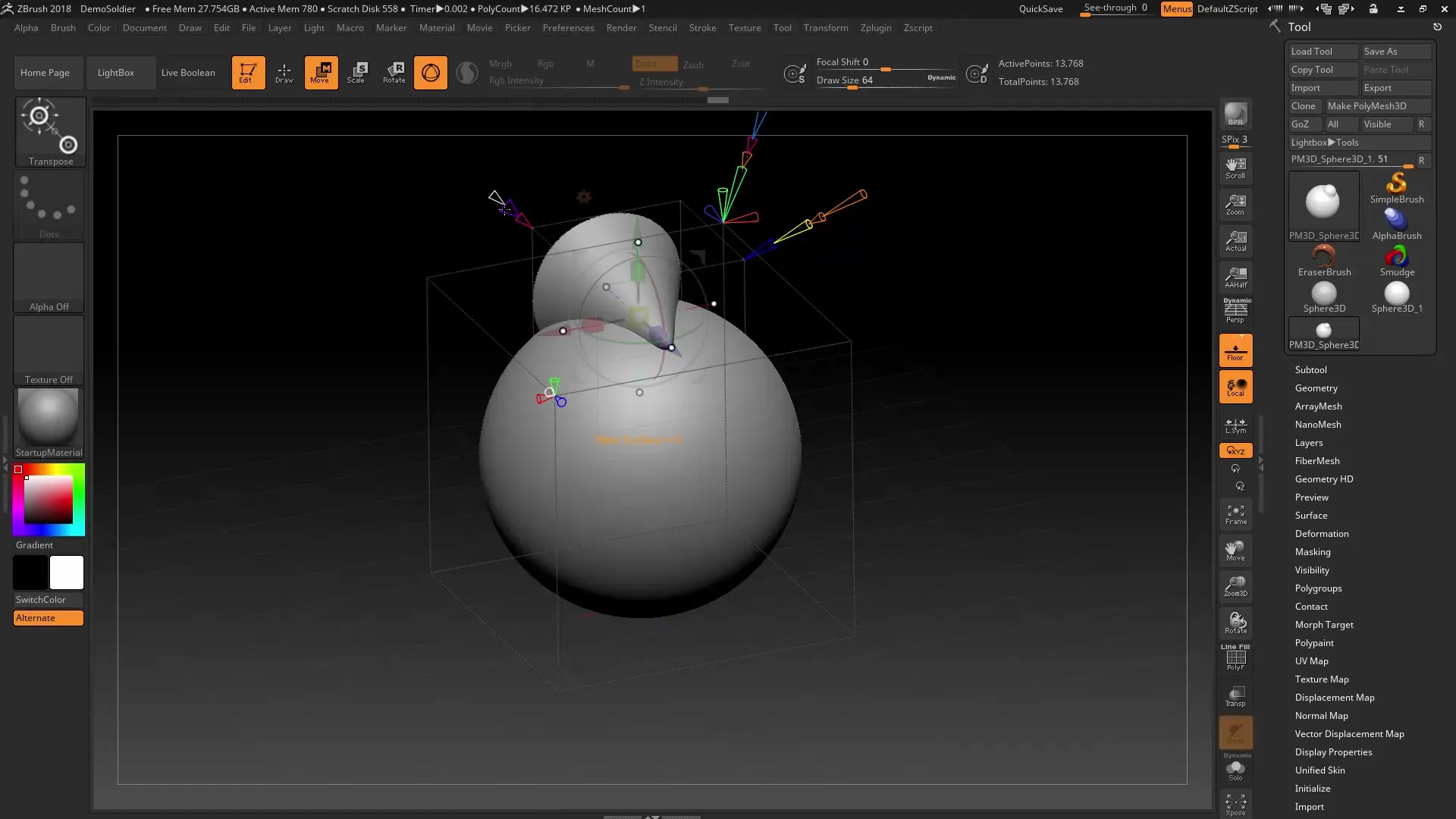
グループの作成と扱い
モデルに複数の形状を使用する場合、それらをグループにまとめることができます。また、ヘルプツールを使うことで、全体のビジュアルを調整するために強度や変位率を変更できます。

対称的な作業
形状を均等にデザインするために、ZBrushで対称性を有効にすることができます。これは、両側で同じであるべき複雑なモデルを作成する際に特に役立ちます。創造的なデザインを迅速に展開することができます。

変更の承認
調整に満足したら、それを承認することができます。これは、モデルに加えられた変更が反映され、その後さらに変更を加えることができることを意味します。

実験と遊び心のある作業
ZBrushはクリエイティブなツールであり、さまざまな機能を効果的に活用するためには試行錯誤が必要です。楽しみながら個人的なデザインを進化させていれば、間違った道はありません。形状の世界に飛び込み、あなたの想像力を自由に表現しましょう。

まとめ - ZBrush 2018 – Deformer Project Primitive に関するガイドトレーニング
Deformer Project Primitive が提供するツールを使用して、魅力的な方法でモデルをデザインし、すぐに洗練させることができます。さまざまな形状を試行し、直感的なスライダーを使うことで、あなたの芸術的な可能性を引き出し、印象的なデザインを作り出すことができます。
よくある質問
Deformer Project Primitiveをどうやって有効にしますか?オブジェクトをエディットモードで選択した後、DeformerメニューにDeformerがあります。
さまざまなタイプの形状を組み合わせて使用できますか?はい、異なるタイプの形状を組み合わせ、遷移を調整することができます。
対称性をどのように有効にしますか?形状デザインを始める前に、該当するメニューで対称性を有効にします。
後で変更を元に戻せますか?はい、承認しない限り、変更を元に戻すことができます。
不透明度はモデルにどのように影響しますか?不透明度は使用する形状の視認性を変え、それによってメッシュの認識に影響を与えます。


